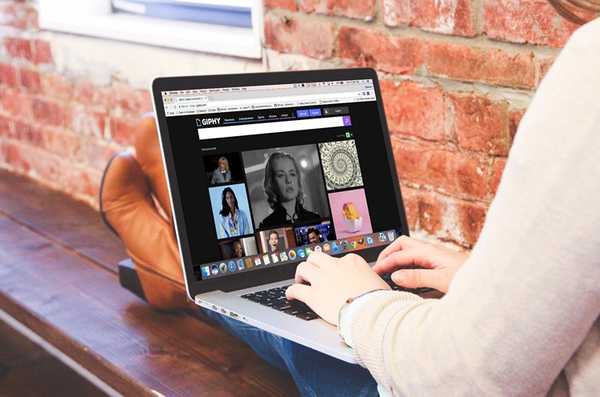
Jack Hood
0
2811
475
Animerede GIF'er er sandsynligvis en af de bedste ting, der er sket med billeder i et stykke tid. De introducerer en følelse af liv i de ellers statiske fotos. Dette giver igen skabere mulighed for at formidle meget mere information med GIF'er, end de kunne gøre med andre billedformater (JPEG, PNG). Jeg elsker personligt GIF'er. De kan være sjove, informative og meningsløse på samme tid. Hvad jeg imidlertid ikke elsker ved GIF'er, er den måde, de bruges på. Websteder bruger dem ofte i autoplaytilstand og tager valget fra deres brugere væk. Desuden tager det meget mere tid at indlæse, hvis en webside er tung på GIF'er, især hvis du har en langsom internetforbindelse. Og ærligt talt er det undertiden bare irriterende, når tingene starter automatisk at spille på en webside. Selvom vi ikke kan forhindre websteder i at bruge autospilende GIF'er, kan vi stoppe dette på vores ende. Så hvis du er nogen, der har været et offer for autospilning af GIF'er, her er, hvordan du forhindrer GIF'er i at automatisk afspille i din browser:
Bemærk: Metodikken adskiller sig fra browser til browser. Rul derfor ned for at finde din browser og brug den metode, der er specificeret til den.
1. Stop GIF'er automatisk afspilning på Google Chrome
Da Google Chrome er de mest anvendte browsere i verden, så lad os starte vores liste med det samme. Hvis der er en ting, som Google Chrome er kendt for, er det for dets sunde udvalg af udvidelser. Udvidelser tilføjer en masse funktionalitet til Google Chrome, og vi vil bruge en i dag til at løse vores problem også. Der er et par udvidelser, som kan hjælpe os med at løse problemet med automatisk afspilning af GIF'er, men det bedste er sandsynligvis GIF Jam (Hent).
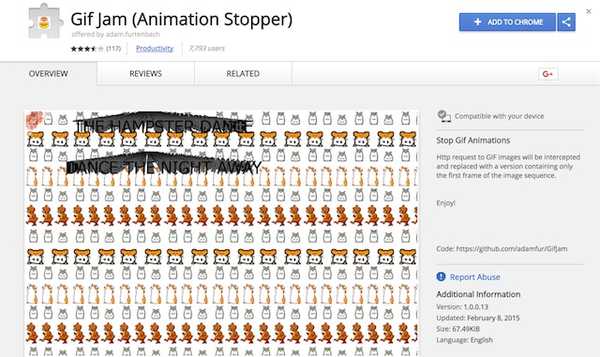
Det fremgår temmelig tydeligt af selve navnet, hvad udvidelsen gør. I bund og grund, det vil kun vise dig den første ramme i enhver GIF findes på en webside og stoppe den fra at indlæses. Dette betyder dog også, at du ikke vil kunne se nogen GIF'er. Hvis du vil se GIF'erne, skal du gøre det deaktivere udvidelsen og genindlæse siden igen.
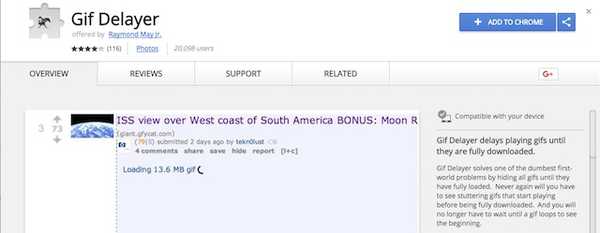
Hvis dit problem ikke er med automatisk afspilning af GIF'er, men med deres indlæsningstid, skal du bruge en anden udvidelse kaldet GIF-forsinkelse (download). Når udvidelsen kører, vil det Vis kun GIF'er på en webside, når de er fuldt indlæst. Således behøver du ikke vente på, at GIF'erne indlæses, mens du ser på dem, når de buffrer.
2. Stop GIF'er automatisk afspilning på Mozilla Firefox
Ligesom på Chrome kan du også bruge en tilføjelse med Firefox til at forhindre GIF'erne i at automatisk afspille på enhver webside. Det gør du ved at downloade og installere Skift animerede GIF'er (Hent). Den bedste ting ved at bruge denne tilføjelse er, at det giver dig mulighed for at bruge enkle tastaturgenveje til at aktivere eller deaktivere GIF-animationen. Derfor, hvis du vil afspille GIF'er, kan du nemt gøre det ved at trykke på tastaturkombinationen. Du kan tryk på Ctrl + M for at aktivere / deaktivere GIF-animation i den aktuelle fane eller tryk på Skift + M for at genstarte alle animationer.
Men hvis du vil deaktiver GIF'erne fra at spille automatisk for evigt, du kan gøre det ved at ændre browserkonfigurationen. For at gøre det skal du følge følgende trin:
1. Åbn Firefox og skriv "about: config" i adresselinjen. Tryk på Enter, og klik derefter på "Jeg accepterer risikoen!".
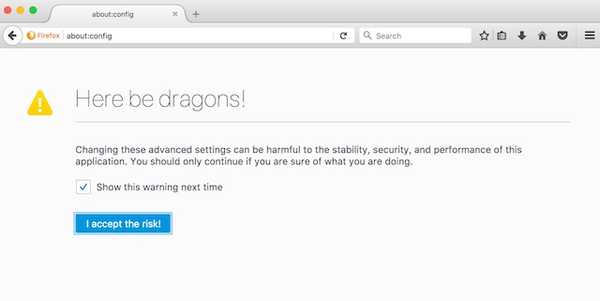
2. I søgefeltet, skriv "animation". Vælg "image.animation_mode" og så Dobbeltklik på det.
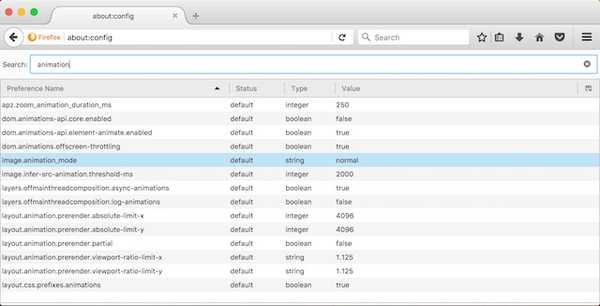
3. Skriv "ingen" inde i pop-up-boksen og klik derefter på “OK”. Følg billederne for mere klarhed.
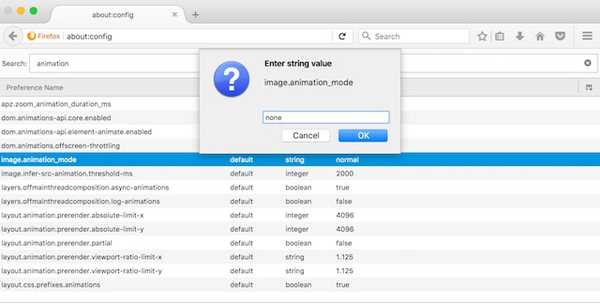
Når du har ramt okay, vil ingen GIF'er nogensinde automatisk afspille i din Firefox browser. Hvis du bare vil gå tilbage til de originale indstillinger erstatt teksten “ingen” med “normal” i det tredje trin.
3. Stop GIFs autoplay på Opera
I lighed med Chrome og Firefox er der en temmelig god tilføjelse til Opera, der er tilgængelig i dens udvidelseslager og kan stoppe GIF'er fra at automatisk afspille. Det udvidelse kaldes passende GIF-blocker (download), og du kan installere det ved at klikke på det nævnte link. Når det er installeret, kan du bare Klik på udvidelsesikonet for at aktivere eller deaktivere det. Når det er aktiveret, erstattes GIF'erne på en hvilken som helst webside med udvidelsens ikon. Hvis du vil se GIF'erne, skal du deaktivere udvidelsen ved at klikke på den og derefter opdatere siden for at indlæse GIF'erne.
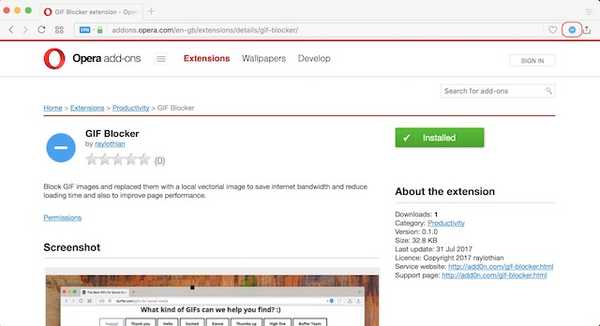
4. Stop GIFs autoplay på Safari (eller ikke)
MacOS High Sierra-opdateringen bringer en masse ændringer til Safari. En af tilføjelserne til Safari, er den funktion, der blokerer videoer for automatisk afspilning på ethvert websted. Funktionen gør imidlertid ikke noget, når det drejer sig om at stoppe GIF'er fra at automatisk afspille på en webside. Det eneste, du i øjeblikket kan gøre for at stoppe GIF'er fra at automatisk afspille på Safari, er at installere Deanimator-udvidelsen (download). Imidlertid er udvidelsen ikke blevet opdateret siden sidste 6 år eller deromkring og ser ikke ud til at fungere på min enhed. Det fungerer muligvis på de ældre versioner af Safari, så hvis du bruger den ældre version af macOS, kan du tjekke den ud. Bortset fra det er der i øjeblikket ingen måde at deaktivere GIFs autospil på Safari.
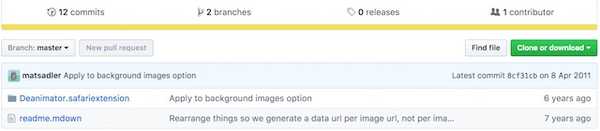
SE OGSÅ: Sådan opretter GIF'er på Mac med brugervenlighed
Stop automatisk afspilning af GIF'er i Chrome, Firefox, Opera og Safari
Som jeg nævnte i indledningen, er GIF'er en af de bedste ting, der er sket med billeder i et stykke tid. Men fordi de bliver overforbrugt på bestemte websteder, er det vigtigt at forhindre dem i at spille automatisk. Stop af automatisk afspilning af GIF'er resulterer i hurtigere indlæsning af sider med mindre dataforbrug. Begge resultater er temmelig nyttige, hvis du bruger en begrænset datatjeneste. Lige nu er der ingen åbenbar måde at gøre dette på Safari såvel som Edge-browseren i Windows 10, men vi vil opdatere artiklen, så snart vi finder en. Lad os i mellemtiden fortælle, om de autospilende GIF'er irriterer dig eller ej. Slip dine tanker om dem i kommentarafsnittet nedenfor.















